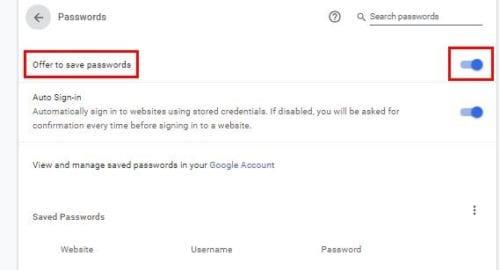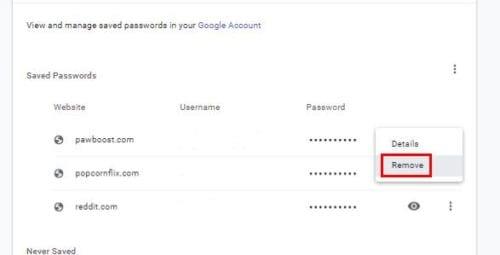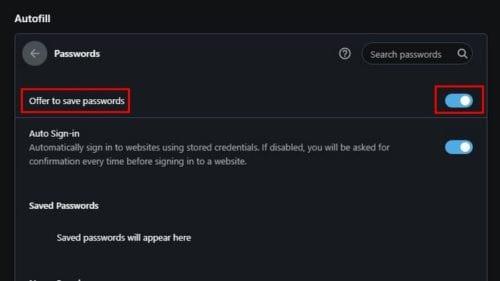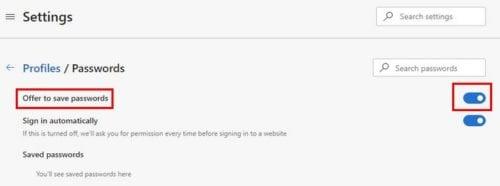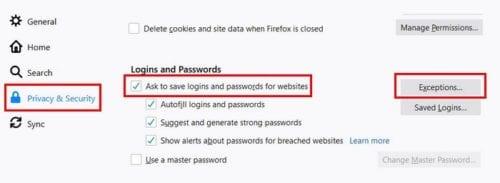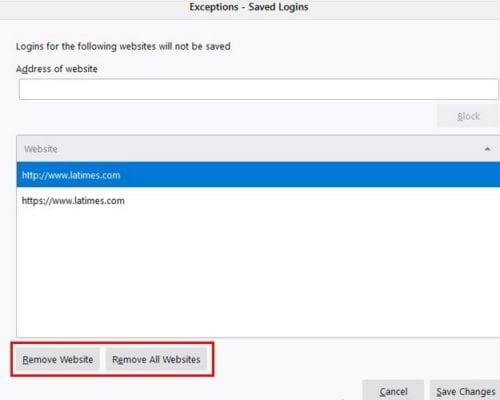Ukladanie hesiel v prehliadačoch môže uľahčiť prístup na stránky, ale nie je to najlepšie, čo môžete urobiť, pokiaľ ide o bezpečnosť.
Môže však byť nepríjemné povedať nie vždy, keď sa vás prehliadač opýta, či chcete, aby uložil práve zadané prihlasovacie údaje. Dobrou správou je, že riešenie je vzdialené len pár kliknutí.
Ako zabrániť tomu, aby vás Chrome žiadal o uloženie hesiel
Chrome to myslí dobre, keď sa vás pýta, či chcete, aby ukladal vaše heslá, ale ak ste to neurobili, musíte:
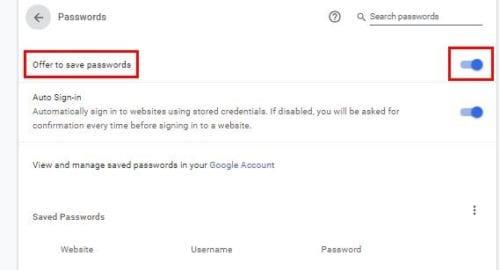
Kliknite na tri bodky vpravo hore.
Choď do nastavení
V časti Automatické dopĺňanie kliknite na Heslá.
Zakážte možnosť Ponúkať uloženie hesiel
Majte na pamäti, že ak používate sieť VPN, možnosť zakázať ukladanie hesiel bude sivá. Uvidíte možnosť vypnúť VPN a až potom ju budete môcť vypnúť.
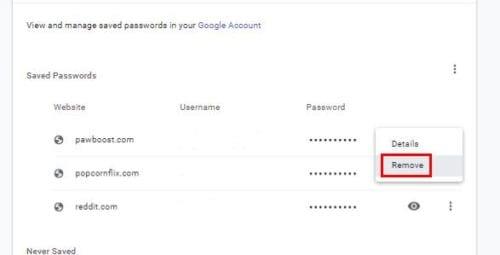
Ak ste tam, ak vidíte, že máte nejaké uložené heslá, ktoré ste zabudli uložiť, môžete ich odstrániť kliknutím na tri bodky vedľa hesla. Keď sa zobrazí kontextové okno, kliknite na možnosť Odstrániť .
Ako zabrániť tomu, aby vás Opera žiadala o uloženie hesiel
Zabrániť Opere, aby od vás žiadala uloženie hesiel, je rovnako jednoduché ako v prehliadači Chrome. Ak chcete vypnúť funkciu ukladania hesla:
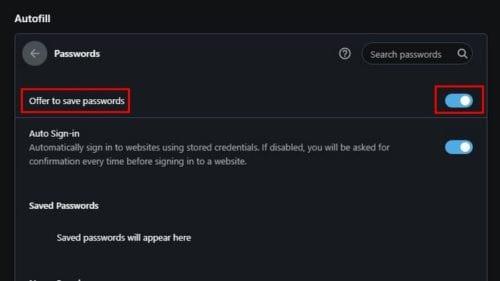
Kliknite na červené O v ľavej hornej časti prehliadača
Choď do nastavení
Prejdite nadol na položku Rozšírené
Kliknite na Heslá
Vypnite možnosť Ponúkať uloženie hesiel
Ak máte nejaké uložené heslá v Opere, zobrazia sa nižšie, rovnako ako v prehliadači Chrome.
Ako prinútiť Microsoft Edge, aby vás prestal žiadať o uloženie hesiel
S Microsoft Edge deaktivujete funkciu ukladania hesla za menej ako 20 sekúnd.
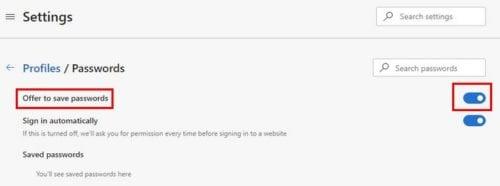
- Kliknite na bodky vpravo hore.
- Prejdite na Nastavenie
- Prejdite do časti Heslá
- Vypnite možnosť Ponúkať uloženie hesiel
Nižšie sa zobrazia aj všetky predtým uložené heslá.
Ako zabrániť Firefoxu, aby požadoval uloženie vašich hesiel
Ak chcete vypnúť funkciu ukladania hesla vo Firefoxe, kliknite na možnosť ponuky s tromi riadkami vpravo hore a prejdite na položku Možnosti. Keď sa objaví okno s možnosťami, kliknite na Súkromie a zabezpečenie na ľavej strane obrazovky.
Posuňte zobrazenie nadol na Prihlasovacie údaje a heslá a zrušte začiarknutie možnosti Požiadať o uloženie prihlasovacích údajov a hesiel pre webové stránky.
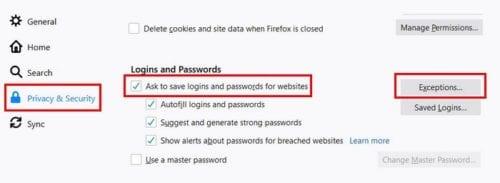
Vpravo uvidíte možnosti Výnimky, kde môžete pridať stránky, na ktoré nechcete, aby sa uložili vaše prihlasovacie údaje. Zadajte adresu URL do označeného poľa a kliknite na tlačidlo Blokovať.
Ak niekedy zmeníte názor, v spodnej časti je tlačidlo Odstrániť všetky webové stránky. Existuje tiež možnosť odstrániť konkrétne stránky.
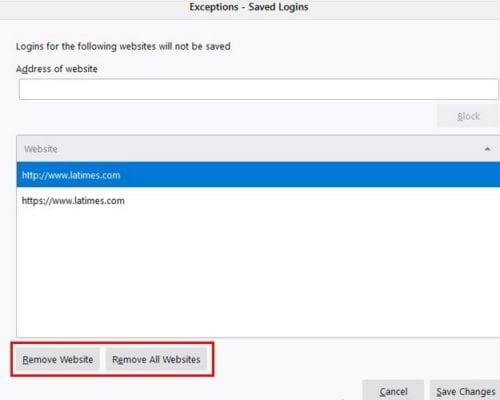
Záver
Bez ohľadu na prehliadač, ktorý používate, je rýchle a jednoduché zabrániť tomu, aby sa vás spýtal, či chcete uložiť vaše heslo. Aký prehliadač používaš? Podeľte sa o svoje myšlienky v komentároch nižšie.